PowerPointを使用すると、さまざまな方法でプレゼンテーションテンプレートをカスタマイズする を実行できます。その1つは、PowerPointプレゼンテーションにヘッダーとフッターを追加することです。
PowerPointのヘッダーとフッターは、スライド番号、日付と時刻、その他の情報など、プレゼンテーションにこれらの重要な詳細を追加するのに最適です。 PowerPointでヘッダーまたはフッターを簡単に追加し、プレゼンテーションに合わせてカスタマイズおよび編集できます。
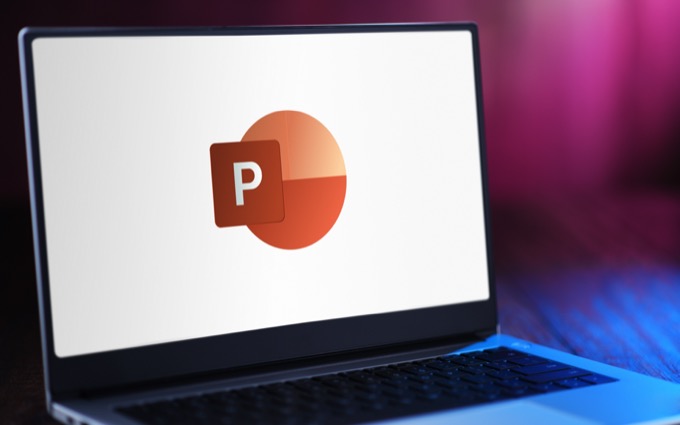
PowerPointでヘッダーとフッターを使用する理由
ヘッダーとフッターはスライドの上部と下部に表示され、追加の情報を表示するためにあります情報。ヘッダーまたはフッターを挿入した後は、いつでも編集してデータを追加できます。ただし、それで聴衆を過負荷にしないように注意してください。
PowerPointでのヘッダーとフッターの最も一般的な使用法は、聴衆がプレゼンテーションをフォローできるようにすることです。 ページ番号とスライド番号を追加する すると、コンテンツを表示するときに現在地を追跡するのに役立ちます。さらに、時間どおりにプレゼンテーションを終了するのか、ページ番号をたどることで少し遅れているのかを簡単に確認できます。
ヘッダーとフッターを使用して、ブランド名や同僚の前に表示したい個人情報などの個人情報を挿入することもできます。 Q&Aセクション中またはプレゼンテーションの終了後に、聴衆があなたの名前を覚えて、それによってあなたに話しかけるのに役立ちます。
PowerPointでヘッダーとフッターを追加する方法
PowerPointプレゼンテーションにヘッダーとフッターを挿入するには、次の手順に従います。
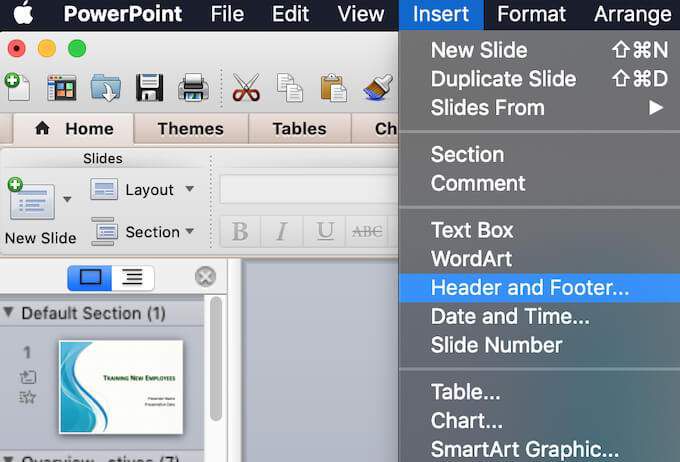
PowerPointのヘッダーとフッターの種類
ヘッダーとフッターウィンドウを開くと、スライドショーに追加できるさまざまな種類のヘッダーとフッターが表示されます。
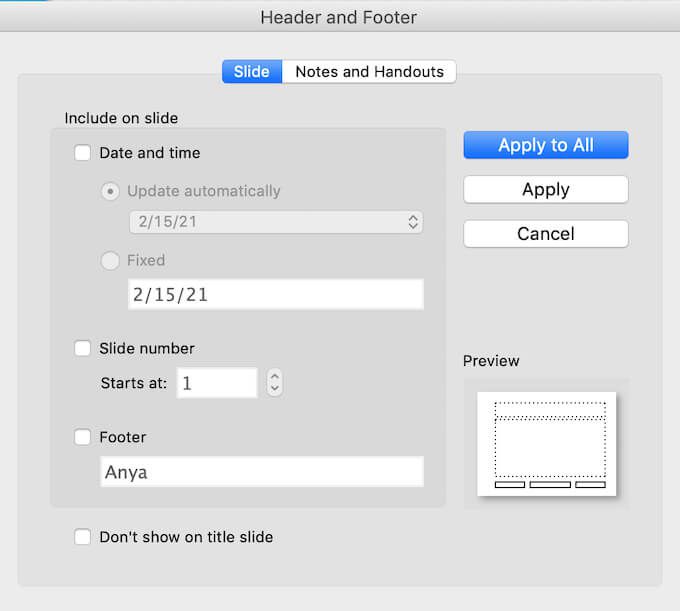
スライドの下の最初のオプションは、スライドに追加できる日付と時刻のフッターです。 日付と時刻のフッターを自動的に更新することができます。つまり、プレゼンテーションを開くたびに、日付と時刻が自動的に更新されます。または、固定を選択することもできます。これは、1か月後にプレゼンテーションを開いた場合でも、元の日時が同じままであることを意味します。
2番目のオプションはスライド番号です。これは一目瞭然です。これを使用して、スライドの1つまたはすべてにページ番号を表示できます。
最後のオプションはフッターです。これにより、スライドの下部に個人情報を追加するためのスペースが増えます。
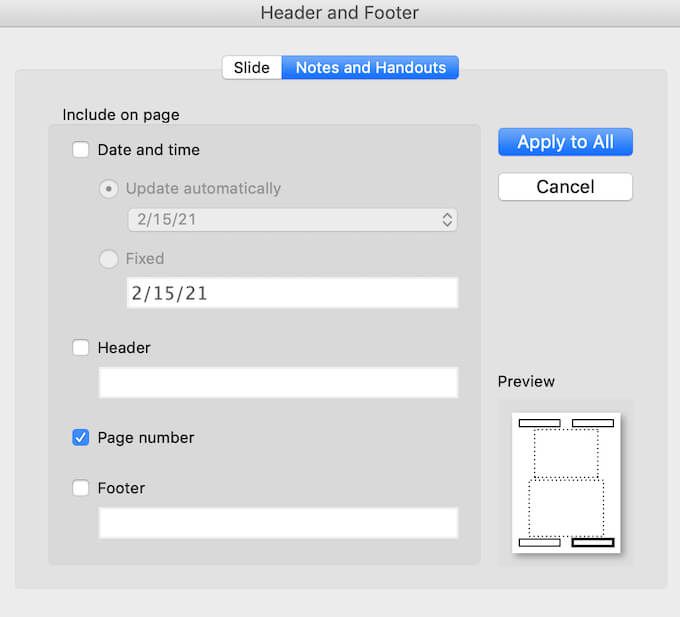
メモと配布資料にも同様のオプションがあります。 日付と時刻のヘッダー、個人情報を含むヘッダー、ページ番号、またはフッター。
ヘッダーとフッターをすべてのスライドに追加するか、選択したスライドに追加するかを選択できます。ヘッダーまたはフッターを選択したスライドに挿入するには適用を選択し、すべてのスライドに一度に追加する場合はすべてに適用を選択します。
追加するヘッダーまたはフッターのタイプを選択したら、ヘッダーとフッターの右側でプレゼンテーションにどのように表示されるかを確認できます。 プレビューの下のstrong>ウィンドウ。
PowerPointでヘッダーとフッターを編集する方法
プレゼンテーションでのヘッダーとフッターの表示方法に満足できない場合は、いつでもできます。スライドショーに合わせて編集してください。
単一のスライドでヘッダーまたはフッターを編集する方法
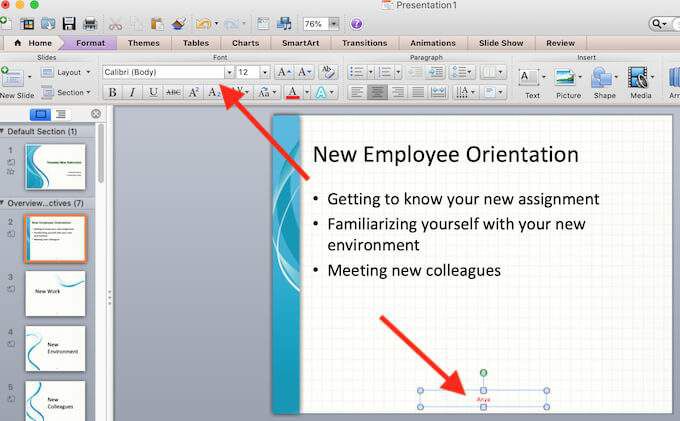
1つだけのヘッダーまたはフッターを変更する場合スライドのうち、ヘッダーまたはフッターのテキストを選択することで簡単に実行できます。その後、PowerPointスライドの他の部分と同じようにテキストを編集できます。テキストのフォーマットを編集するには、テキストを強調表示してから、PowerPointスライドの上部にあるフォーマットツールを使用します。
すべてのスライドのヘッダーとフッターを編集する方法
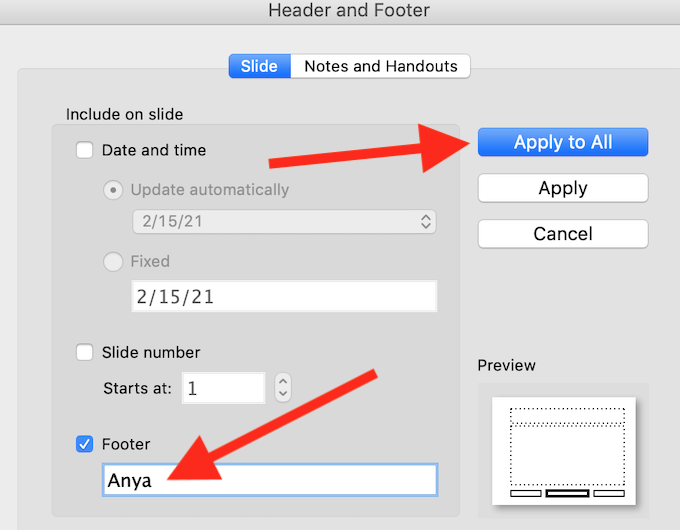
すべてのスライドのヘッダーまたはフッターを一度に編集するには、パス挿入>ヘッダーとフッターをたどってから、のテキストを編集します。 strong>ヘッダーとフッターウィンドウ。
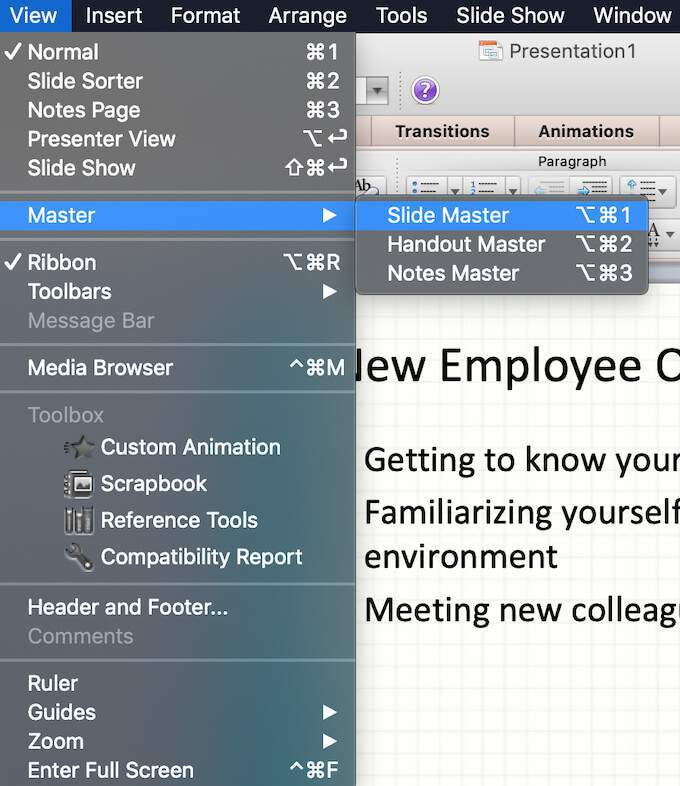
フォントやテキストのサイズの変更など、すべてのスライドのヘッダーとフッターの形式を編集する必要がある場合は、パス表示>に従ってください。 マスター>スライドマスター。次に、画面の左側で上部のスライドを選択します。編集するヘッダーまたはフッターを強調表示し、PowerPointウィンドウの上部にある書式設定ツールを使用してテキストの書式を変更します。
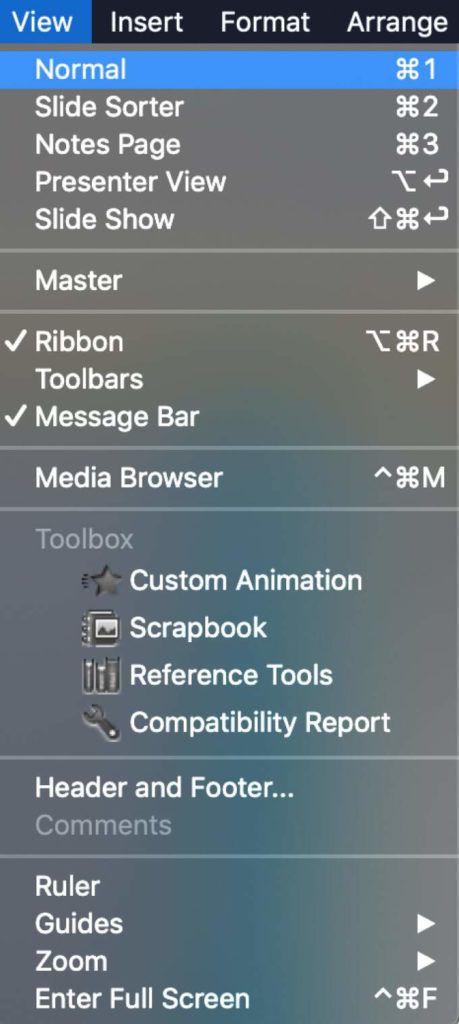
スライドマスター ビューを終了するには、表示>通常を選択します。これで、変更がすべてのスライドに表示されます。
PowerPointのパワーユーザーになる
PowerPointを習得すると、主題に関係なく、ユニークで魅力的なプレゼンテーションを作成できます。 PowerPointには、カスタマイズの余地がたくさんあるからです。 スライドのサイズを変更する からプレゼンテーションに音声ナレーションを追加する まで–スライドショーをカスタマイズしてトピックや視聴者により適したものにする方法を選択できます。
PowerPointプレゼンテーションでヘッダーとフッターを使用していますか?通常、どのタイプのヘッダーまたはフッターをプレゼンテーションに追加しますか?以下のコメントでPowerPointの経験を共有してください。